使用DiskGenius恢复数据的操作方法
- 时间:2020-07-18 09:34
- 来源:下载吧
- 编辑:weijiayan
DiskGenius是一款分区软件及硬盘数据恢复软件,通过这款软件我们可以使用到对磁盘分区的一些操作,包括分区的建立、删除、隐藏等等,除了这些磁盘整理功能之外,用户还可以通过这款软件来恢复磁盘数据,如果在操作电脑的时候不小心删除了一些文件数据的话,就可以通过DiskGenius这款软件来进行扫描恢复。想必还有很多用户不知道要如何使用这款软件恢复数据,那么小编就来跟大家分享一下具体的操作方法吧,有需要的朋友不妨一起来看看小编分享的这篇方法教程。
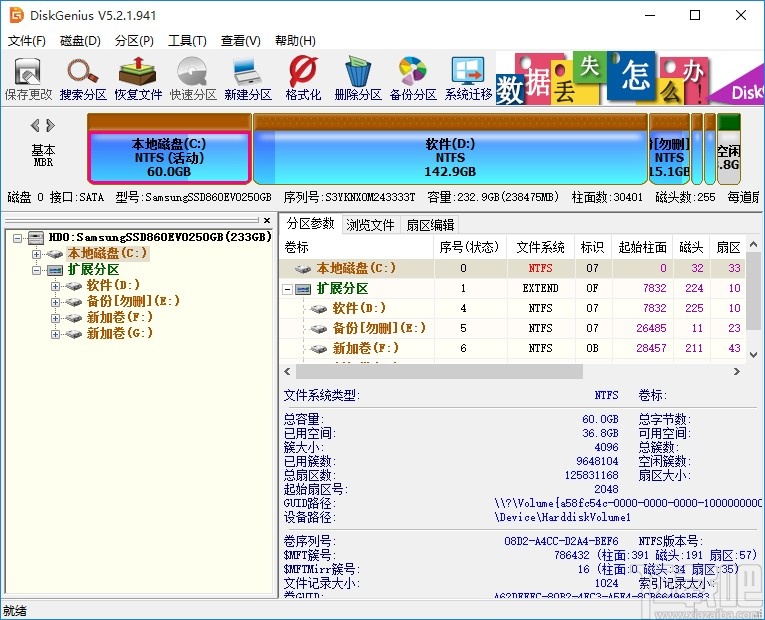
方法步骤
1.首先第一步我们打开软件之后,在界面左边选择想要处理恢复数据的磁盘,选中目标磁盘之后,在界面上方点击恢复文件按钮。
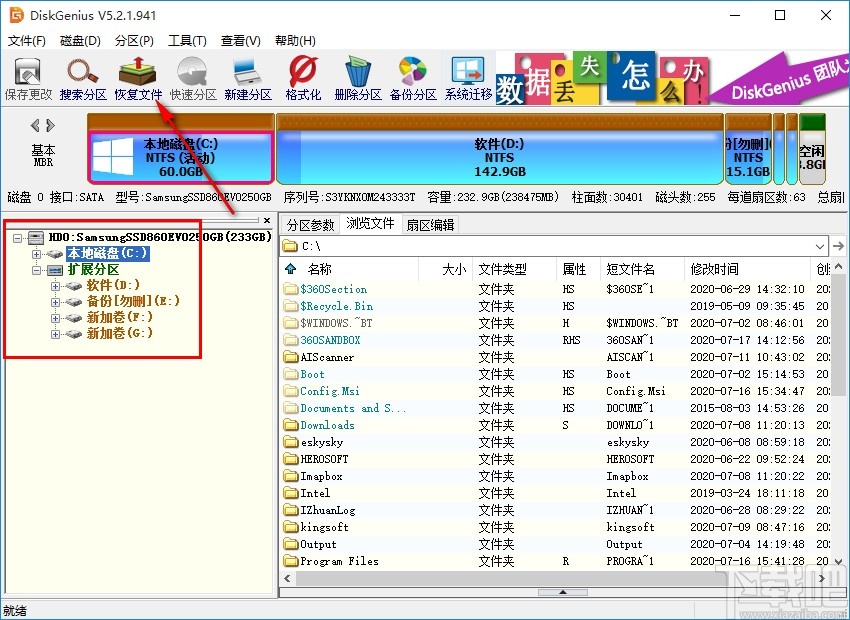
2.点击这个恢复文件按钮之后,下一步就会出现恢复文件的界面,我们勾选其中的恢复选项之后,点击右边的高级选项按钮。
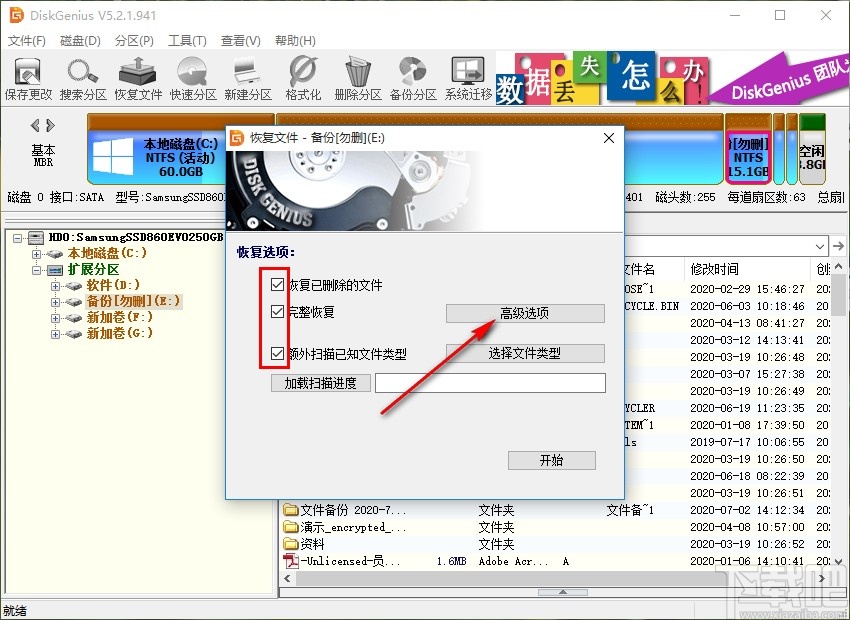
3.点击这个高级选项之后就会打开一个选择文件系统的界面,我们在界面中根据自己的需求来选择文件系统类型即可。

4.选择好文件系统类型之后,我们在界面右边点击选择文件类型按钮,接着在出现的界面中,根据自己想要恢复的文件类型来勾选目标类型。
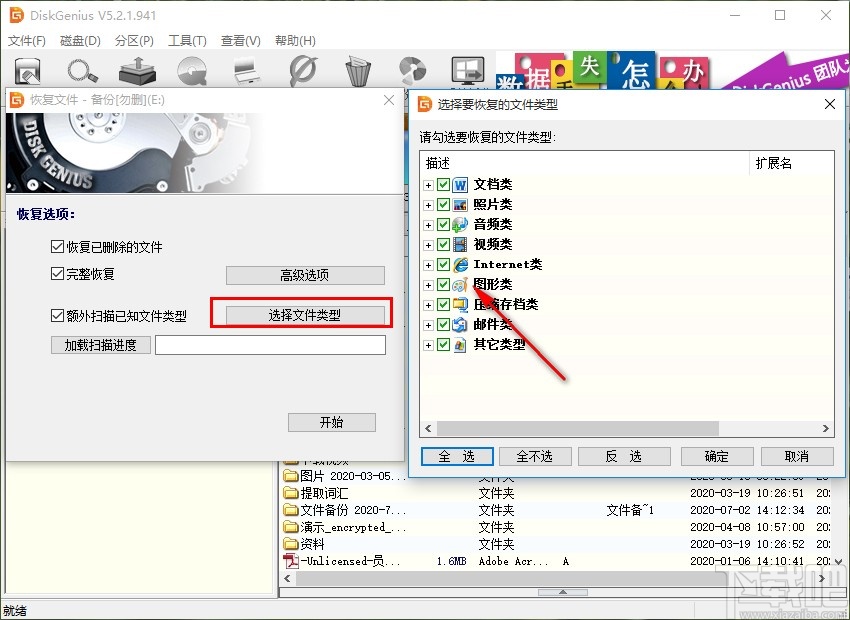
5.选择好恢复文件的类型之后,下一步我们点击这个恢复文件界面的开始按钮,点击之后就会开始扫描可以恢复的文件了。

6.点击这个开始按钮之后就会开始扫描操作了,然后我们在界面中可以看到扫描文件的进度,耐心的等待扫描操作完成即可。
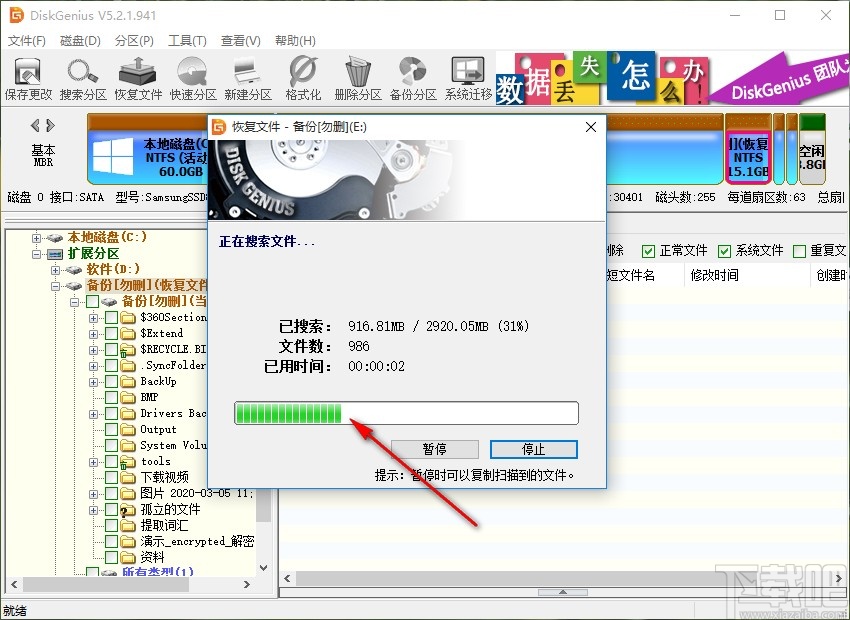
7.等待扫描操作完成之后,在软件的界面中会出现下图所示的这个提示窗口,告诉我们勾选需要恢复的文件将它复制到其他的磁盘或分区即可,点击确定按钮关闭这个窗口。
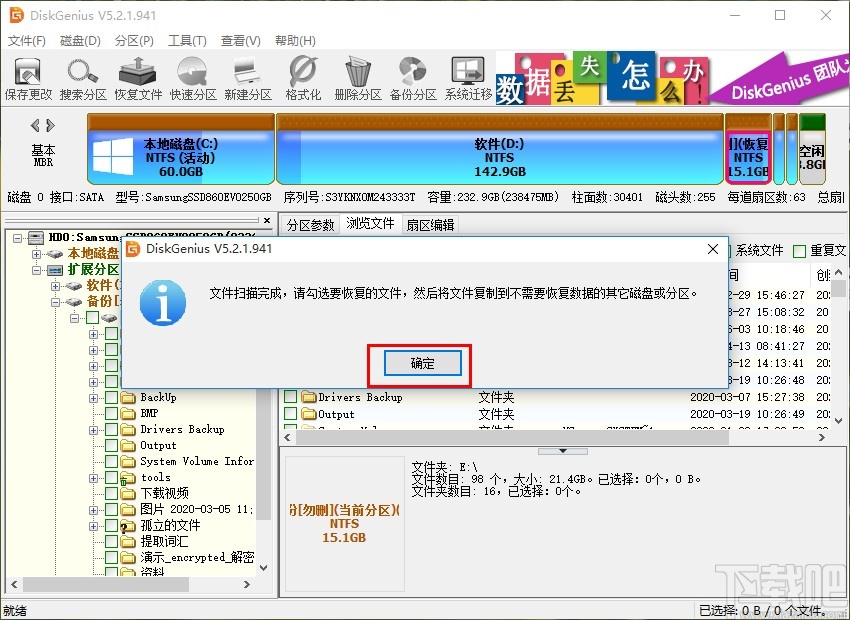
8.最后一步我们只需要在扫描出来的文件列表中,找到想要恢复的文件勾选之后,将它复制粘贴到其他的磁盘中进行保存即可。
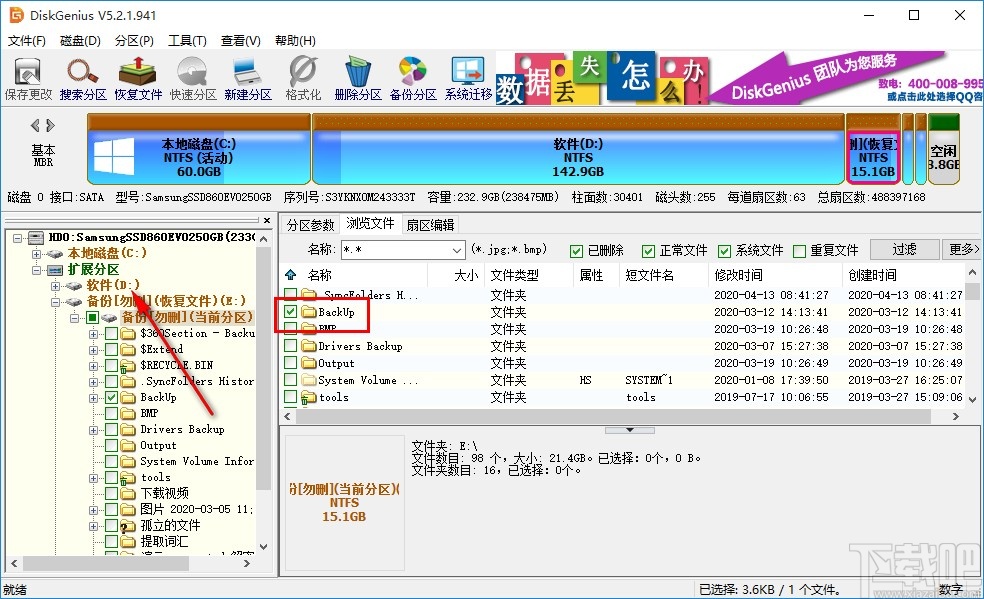
使用上述教程中的操作方法我们就可以通过DiskGenius这款软件来恢复数据了,有需要的朋友不妨试一试小编分享的这个方法,希望这篇教程能够帮助到大家。
最近更新
-
 淘宝怎么用微信支付
淘宝怎么用微信支付
淘宝微信支付怎么开通?9月5日淘宝公示与微信
- 2 手机上怎么查法定退休时间 09-13
- 3 怎么查自己的法定退休年龄 09-13
- 4 小红书宠物小伙伴怎么挖宝 09-04
- 5 小红书AI宠物怎么养 09-04
- 6 网易云音乐补偿7天会员怎么领 08-21
人气排行
-
 易剪辑给视频添加马赛克的方法
易剪辑给视频添加马赛克的方法
易剪辑是一款功能强大的视频编辑软件,该软件体积小巧,但是给用
-
 爱拍电脑端调整视频播放速度的方法
爱拍电脑端调整视频播放速度的方法
爱拍电脑端是一款功能齐全的视频编辑软件,该软件界面直观漂亮,
-
 snapgene下载安装方法
snapgene下载安装方法
snapgene是一款非常好用的分子生物学模拟软件,通过该软件我们可
-
 ae2020导出视频的方法
ae2020导出视频的方法
ae这款软件的全称是AfterEffects,是一款世界著名的拥有影像合成
-
 mouse rate checker下载安装方法
mouse rate checker下载安装方法
mouseratechecker是一款检测鼠标DPI和扫描率综合性能的软件,可以
-
 packet tracer汉化操作方法
packet tracer汉化操作方法
CiscoPacketTracer是一款思科模拟器,它是一款非常著名的图形界面
-
 manycam下载使用方法
manycam下载使用方法
manycam是一款非常实用且功能强大的摄像头美化分割软件,它拥有非
-
 ms8.0下载安装的方法
ms8.0下载安装的方法
MaterialsStudio8.0是一款功能强大的材料模拟软件,模拟的内容包
-
 blender设置中文的方法
blender设置中文的方法
blender是一款开源的跨平台全能三维动画制作软件,该软件功能十分
-
 blender复制物体的方法
blender复制物体的方法
blender是一款高效实用的跨平台全能三维动画制作软件,该软件不仅
